Cómo grabarse en línea usando una webcam
¿Quieres hacer una grabación de video de ti en línea? Por alguna extraña razón, muchas personas todavía graban videos simples usando videocámaras, los transfieren a su computadora y luego los cargan a Internet. Eso es totalmente comprensible si está filmando un proyecto, película, etc. y está usando una cámara HD para eso, pero si solo necesita grabarse hablando de algo, eso es un poco exagerado para la mayoría de las personas.
Siempre puede usar su teléfono inteligente para grabar un video y cargarlo, pero una cámara web puede ser preferible debido a una mejor resolución, iluminación, velocidad de carga, etc. Afortunadamente, hay una manera muy simple de grabarse en línea usando su propia cámara web y compartir con el mundo Voy a suponer que la mayoría de las personas usa YouTube para subir videos, pero tratará de enumerar algunas alternativas para aquellos que no lo hacen.
Captura de cámara web de YouTube
La forma más fácil de grabar un video de ti mismo en línea es usar la función de captura de la cámara web de YouTube. Simplemente vaya a la página de carga de YouTube y verá un montón de opciones para obtener videos en YouTube.

Haga clic en el botón Grabar debajo de la captura de cámara web y accederá a otra página donde puede hacer clic en el botón Iniciar grabación para comenzar a grabar su selfie de video.
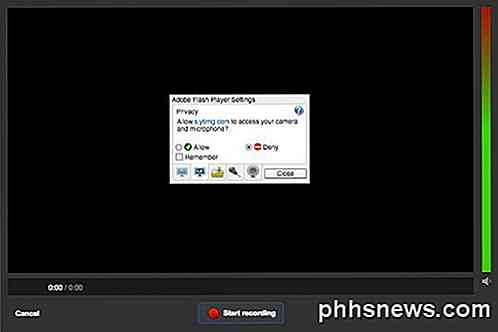
Cuando haga clic en ese botón, aparecerá una ventana emergente que le preguntará si desea que YouTube tenga acceso a su cámara y micrófono. Haga clic en el botón de opción Permitir y marque la casilla Recordar . Según su sistema operativo y su navegador, puede recibir otro mensaje emergente del navegador que le pregunta si desea permitir o denegar el acceso a su cámara. En Chrome para mí, apareció en la parte superior del sitio web. Una vez que hice clic en eso, comenzó la grabación.
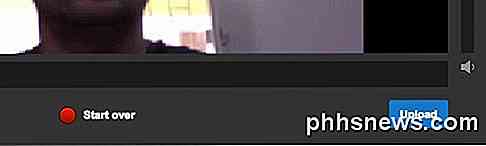
Cuando termine, haga clic en el botón Detener grabación . Ahora tendrá la opción de comenzar nuevamente o subir el video a YouTube. Eso es todo para grabar videos usando su cámara web y subirlos a YouTube.
En términos de factor de diversión, YouTube no te da muchas opciones cuando grabas un video. Si desea agregar algunos efectos especiales a sus videos sin la molestia de la edición de videos, etc., visite otro sitio llamado Fotofriend.
Efectos de video Fotofriend
Disfruté usando Fotofriend porque tiene muchos efectos de video geniales que puedes usar en tiempo real cuando grabes tu video. Primero, permita el acceso a su cámara web y micrófono y luego verá automáticamente una cuadrícula de cuatro efectos entre los que puede elegir. También puede hacer clic en las flechas izquierda y derecha para ver más efectos. En general, tienen alrededor de 56 efectos de video diferentes.
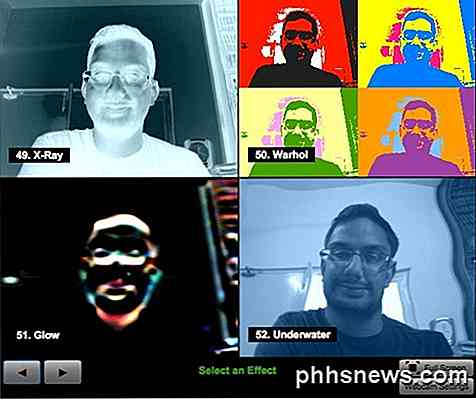
Una vez que seleccione un efecto, cargará la pantalla con ese efecto y un par de opciones. Por alguna extraña razón, solo puede elegir una duración de grabación de 10 segundos, 30 segundos o 3 minutos. Donde surgieron esos valores, no tengo idea. También puede cambiarlo a alta calidad si su cámara web tiene resolución HD.

Una vez que termine la grabación, puede reproducirla o hacer clic en el botón Nuevo video para descartar el video actual y grabar de nuevo. Si te gusta el video, simplemente haz clic en el botón Guardar video y puedes descargarlo directamente a tu disco duro como un archivo FLV. A continuación, puede subir ese archivo FLV a YouTube sin necesidad de convertir o alterar el archivo.
Hay un par de otros sitios que puede usar para grabar videos en línea, pero para el 99% de las personas, estas dos opciones estarán bien. Realmente no pude encontrar ningún otro sitio que tuviera buenos efectos de video como Fotofriend, así que si conoces uno, publícalo en los comentarios. ¡Disfrutar!

Si ha configurado un servidor en su red doméstica (como un servidor de transmisión multimedia) ) para que pueda acceder a sus archivos fuera de su hogar, es posible que haya notado un acertijo curioso: cuando desea usar el servidor en casa, su tráfico se dirige a los servidores de su ISP y luego a su casa porque su hardware de red no funciona reconozca que el servidor no está realmente disponible en Internet, está en casa.

5 Formas de evitar la censura y el filtrado de Internet
Se están filtrando más y más conexiones a Internet, desde Wi-Fi público y filtrado de conexión en el lugar de trabajo a ISP y censura a nivel de país. Sin embargo, todavía hay maneras de sortear este filtrado y ver sitios web bloqueados. Algunos de estos métodos pueden estar restringidos por el filtro riguroso.


